Как объединить документы Microsoft Word
Как правило, легко объединить два типа одного файла. Формат легко переводится из одного документа в другой. Если вы объедините PDF-файл с файлом DOCX, текст будет выглядеть неправильно. Его можно обрезать, форматирование в большинстве случаев нарушится, и вам нужно будет удалить конечные пробелы и разрывы строк. Если вы объедините файл DOCX с другим файлом DOCX, у вас не будет этих проблем.
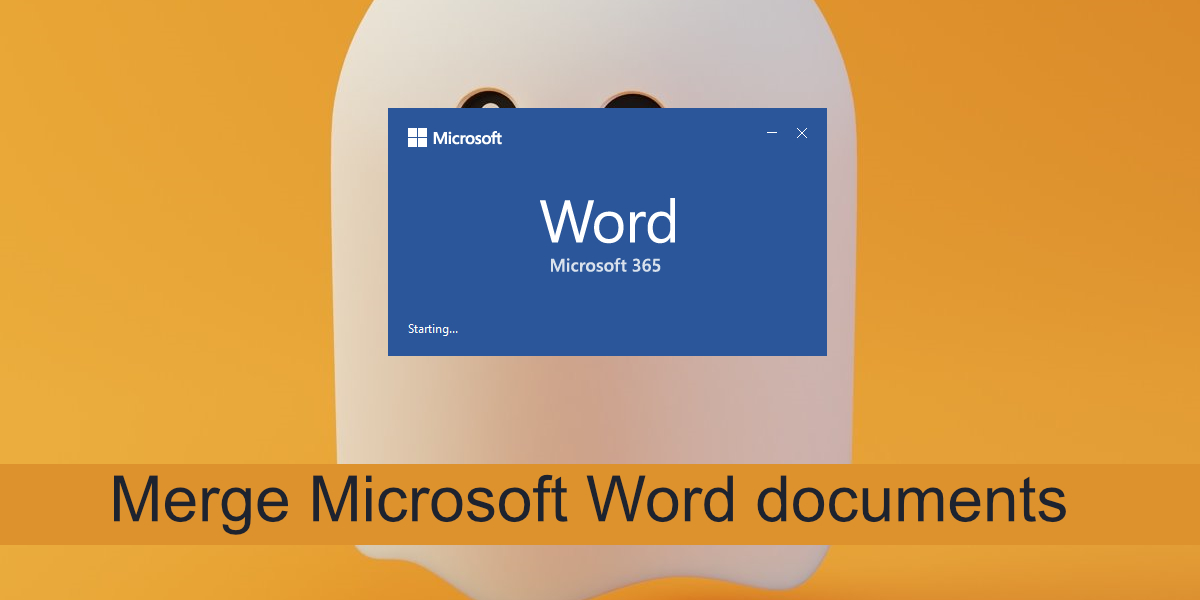
Объединить документы Microsoft Word
Вы можете открыть документ Microsoft Word, использовать клавиатуру Ctrl + A, чтобы выделить все, Ctrl + C, чтобы скопировать все это, и Ctrl + V, чтобы вставить это в другой документ. Это достаточно просто, но Microsoft Word значительно упрощает объединение документов.
Как объединить документы Microsoft Word
Чтобы объединить два или более документов Microsoft Word с помощью встроенного инструмента объединения, выполните следующие действия. Ваши документы могут быть расположены где угодно на вашем локальном диске. Вам нужно только открыть документ, с которым вы хотите объединить другой документ. Документ, который вы объединяете с другим, не обязательно должен быть открытым.
- Откройте документ Microsoft Word, в который вы собираетесь объединить другой документ.
- Перейдите на вкладку Вставка на ленте.
- Найдите кнопку "Объект" и щелкните ее.
- В списке выберите из файла.
- В открывшемся окне выбора файла выберите документ, который вы хотите объединить.
- Щелкните Вставить.
- Будет вставлено содержимое документа.
- Повторите эти действия для всех документов, которые вы хотите объединить в текущий документ Microsoft Word.
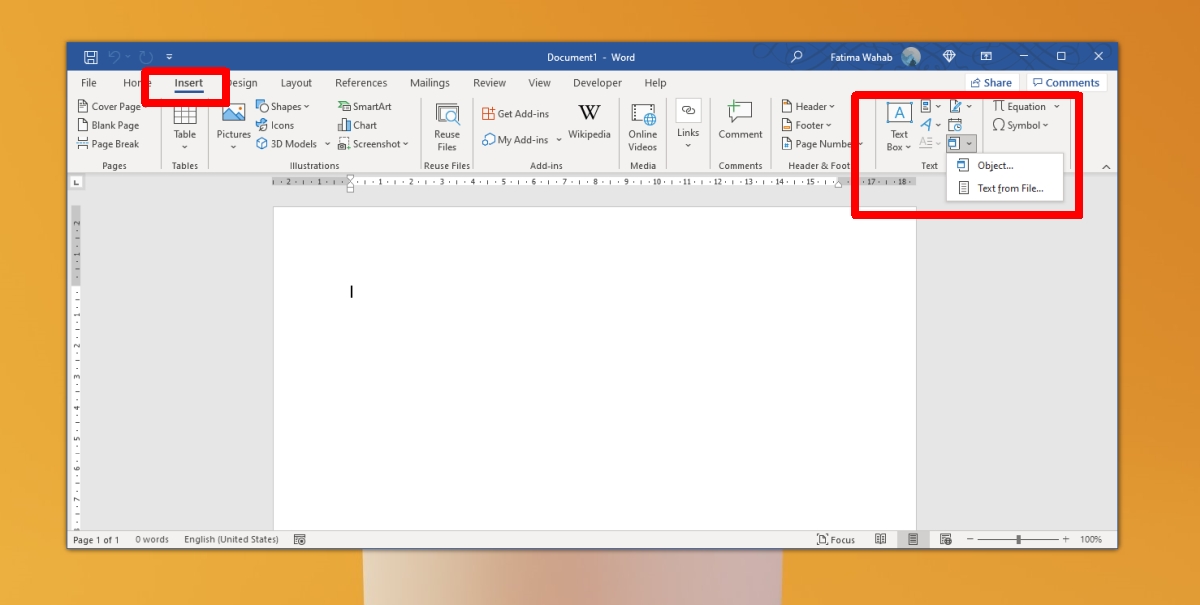
Слияние против копирования / вставки
Вы всегда можете скопировать и вставить содержимое одного документа Microsoft Word в другой. Это может показаться более простым процессом, и это так, учитывая, что он использует знакомые сочетания клавиш. Метод копирования / вставки проще использовать только в том случае, если у вас есть небольшие документы. Для больших документов, содержащих изображения и таблицы, рекомендуется использовать инструмент слияния.
Инструмент слияния позаботится о том, чтобы ничего не осталось. Если вы объединяете групповую работу в один файл, это предотвратит пропуск изображений, текста, заголовков, таблиц и т. Д.
Заключение
Инструмент слияния документов позволяет пользователям вставлять и другие типы документов. Он будет работать в том смысле, что все будет скопировано, но если документ не является файлом DOCX, вам, возможно, впоследствии придется исправить форматирование текста. Если у вас возникли проблемы с копированием текста из файла PDF, попробуйте метод слияния документов. В Microsoft Word есть отличный инструмент для рисования форматов, который можно использовать для исправления форматирования объединенного текста.
ПостКак объединить документы Microsoft Word впервые появился на AddictiveTips .